مواد جي جدول
Merge Excel ۾ هڪ بهترين ۽ طاقتور ٽول آهي جيڪو توهان کي هڪ ئي ڪالم هيٺان مختلف ڪالمن يا سيلز ۾ گھڻن کي ضم يا گڏ ڪرڻ جي اجازت ڏئي ٿو. ايڪسل ۾ ضم خصوصيت ڪيترائي استعمال ڪيا آهن. مثال طور، اسان ماڻهن جا مڪمل نالا حاصل ڪرڻ لاءِ پهريون ۽ آخري نالن کي ملائي سگھون ٿا. هن سبق ۾، مان توهان کي ايڪسل ۾ سيلز کي ضم ڪرڻ جو فارمولو ڏيکاريندس.
ڊائون لوڊ ڪريو مشق ورڪ بڪ
آرٽيڪل. Merge Cells.xlsx
8 سيلز کي Excel ۾ ضم ڪرڻ لاءِ مناسب فارمول
اچو فرض ڪريون هڪ منظر جتي اسان وٽ هڪ Excel ورڪ شيٽ آهي جنهن ۾ هڪ ڪمپني جي ملازمن بابت معلومات شامل آهي. ورڪ شيٽ ۾ پهريون نالو ، آخري نالو ، جنم ڏينهن ، عمر ڪمپني ۾ هر ملازم جو. اسان مختلف طريقن سان ايڪسل ورڪ شيٽ ۾ سيلن کي ضم ڪرڻ لاءِ فارمولا استعمال ڪنداسين. هيٺ ڏنل تصوير ڏيکاري ٿي ورڪ شيٽ جنهن سان اسين ڪم ڪرڻ وارا آهيون.

1. ضم ڪرڻ استعمال ڪندي ڪيترن ئي سيلن کي ضم ڪريو & Excel ۾ سينٽر فيچر
اسان استعمال ڪري سگھون ٿا ضم ۽ مرڪز فيچر Excel ۾ هڪ ئي قطار ۾ گھڻن سيلن کي ضم ڪرڻ لاءِ. بس ھيٺيون ڪريو.
قدم 1:
- اسان وٽ ھڪڙو ٽيڪسٽ آھي “ Merge and Center in Excel ” سيل ۾ B2 . اسان ان کي ويجھي C2 ۽ D2 سيلن کي ساڳئي قطار ۾ ملائينداسين. سو. ٽي سيل ملائي وينداهڪ ۾ ۽ ٽيڪسٽ انهن 3 سيلز جي پوري علائقي کي ڍڪيندو ( B2 , C2 , D2 ).
- پهرين، اسين ڪنداسين. منتخب ڪريو 3 سيلز جنهن کي اسان ضم ڪرڻ چاهيون ٿا ( B2 ، C2 ، D2 ). ان کان پوء، اسان وڃون ٿا ضم ۽ مرڪز ڊراپ-ڊائون مينيو ۾ الائنمينٽ سيڪشن جي هيٺان گهر .
- ڪلڪ ڪرڻ کان پوءِ Merge and Center Drop-down menu، اسان ڏسنداسين مختلف قسمن جي ضم ڪرڻ جي آپشنز جي فهرست. اسان ڪلڪ ڪنداسين ضم ۽ مرڪز .
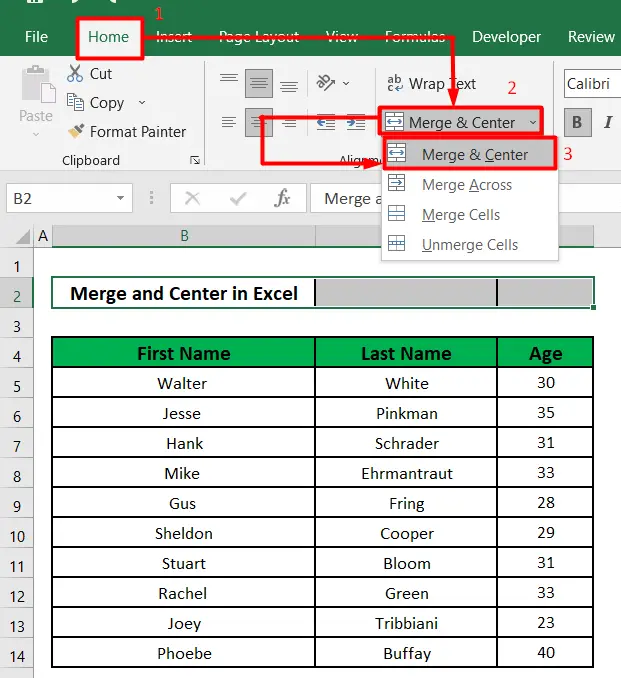
- هاڻي، اسان ڏسنداسين ته ٽن سيلن کي هڪ ۾ ضم ڪيو ويو آهي. . ضم ٿيل سيل جو پتو آهي B2 . متن هاڻي سڀني 3 سيلن جي اسپيس کي ڍڪي ٿو.
 3>
3>
قدم 2:
- اسان ٻئي ضم ڪرڻ جا آپشن پڻ آزمائي سگھون ٿا Merge and Center Drop-down menu مان. Merge Across آپشن ساڳئي قطار ۾ چونڊيل سيلز کي ملائي ڇڏيندو هڪ وڏي سيل ۾ .
17>
- ملج سيلز آپشن چونڊيل سيلز کي هڪ سيل ۾ ضم ڪندو پر اهو سيلز جي مواد کي مرڪز نه ڪندو نئين ضم ٿيل سيل ۾.

Step 1:
- مٿي ڏنل مثال ۾، اسان هڪ سيل جي مواد کي ملائي ڇڏيو آهي. 3 سيلز ۾. پر جيڪڏهن اسان ڪيترن ئي سيلن کي مختلف مواد سان ملائڻ جي ڪوشش ڪريون ٿا، ته پوءِ ضم ڪرڻ جي خصوصيت سيلن کي مختلف طرح سان گڏ ڪندي. ۾هيٺ ڏنل مثال، اسان وٽ 3 سيلز ۾ ٽيڪسٽ جا 3 ٽڪرا آهن ( B2 , C2 , D2 ).
- اسان تي ڪلڪ ڪنداسين. ضم ۽ مرڪز ضم ۽ مرڪز ڊراپ ڊائون مينيو مان.

قدم 2:
- A خبردار ڊائلاگ باڪس ظاهر ٿيندو جيڪو توهان کي ٻڌائيندو ته سيلز کي ضم ڪرڻ سان صرف مٿين کاٻي قدر جو مواد برقرار رهندو جڏهن ته باقي سيلن جي مواد کي رد ڪرڻ . ھن مثال ۾، سيلز کي ضم ڪرڻ صرف مواد يا متن کي رکندو جو سيل B2 ( “ ضم ڪريو ” ) مواد کي ختم ڪرڻ دوران باقي سيلز مان ( C2 , D2 ).
- اسان ڪلڪ ڪنداسين OK .

- هاڻي، اسان ڏسنداسين ته 3 سيلز سيل ايڊريس B2 سان هڪ وڏي سيل ۾ ضم ٿي ويا آهن. پر ان ۾ صرف سيل B2 جو متن ( “ ضم ڪرڻ ” ) اڳ ضم ڪرڻ .

3. Excel ۾ ڪيترن ئي سيلن کي ضم ڪرڻ لاءِ Ampersand Symbol (&) استعمال ڪريو
اسان پڻ استعمال ڪري سگھون ٿا Ampersand علامت (&) to ضم يا شامل متن يا گهڻن سيلن جي مواد. مثال طور، اسان شامل ڪنداسين پهريون نالو سيل ۾ B5 ۽ سيل C5 ۾ آخري نالو مڪمل نالو پيدا ڪرڻ لاءِ ايمپرسينڊ علامت (&) استعمال ڪندي.
قدم 1:
- پهرين، اسان هيٺ ڏنل فارمولا سيل کي لکنداسين E5 .
=B5 & " " & C5 0> فارمولابريڪ ڊائون: ٻه ايمپرسينڊ علامت (&) شامل ٿيندا سيل B5 ۾ ٽيڪسٽ ، اسپيس (“”) ۽ <1 سيل C5 ۾>text.

- دٻائڻ تي ENTER ، اسان ڏسنداسين ته سيل E5 آهي. ھاڻي پورو نالو پھرين ملازم جو.
25>
قدم 2: 3>
- هاڻي اسان سيل جي فل هينڊل کي ڇڪينداسين E5 فارمولا کي باقي سيلن تي لاڳو ڪرڻ لاءِ.
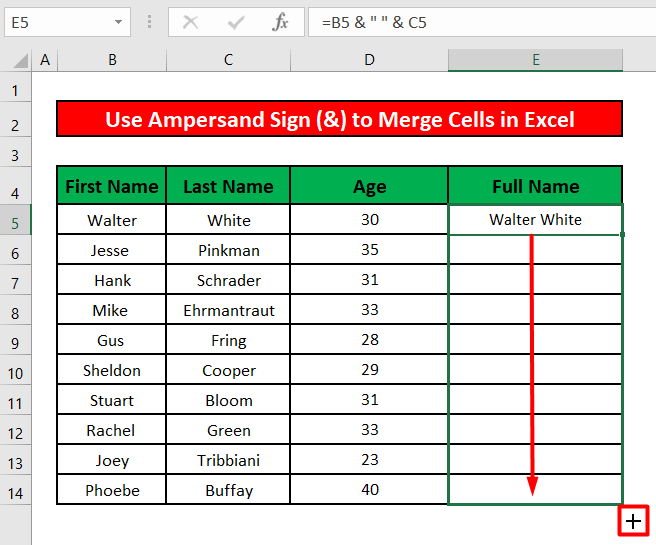
- هر سيل ۾ مڪمل نالو ڪالم ۾ انهي قطار ۾ لاڳاپيل ملازم جو پورو نالو آهي.
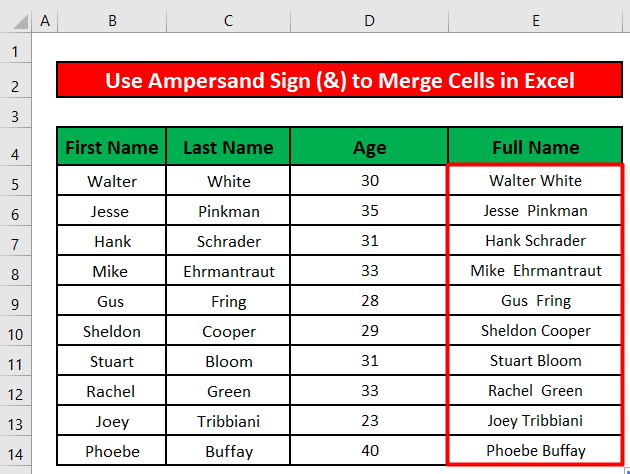
<1 قدم 3:
- اسان پڻ شامل ڪري سگھون ٿا اضافي ٽيڪسٽ سيلن جي وچ ۾ شامل ٿيڻ کان اڳ انهن کي استعمال ڪندي امپرسينڊ (&) علامت .
- هيٺ ڏنل فارمولا سيل ۾ لکو E5 .
=B5 & " " & C5 & " is " & D5 & " years old" فارمولا بريڪ ڊائون:
The ايمپرسينڊ علامت (&) شامل ٿيندا سيل ۾ متن B5 ، اسپيس (“”) , ٽيڪسٽ سيل C5 ۾ ، t ext in سيل D5 ، ۽ ٻه اضافي اسٽرنگ: "is" ۽ "ye ars old” .
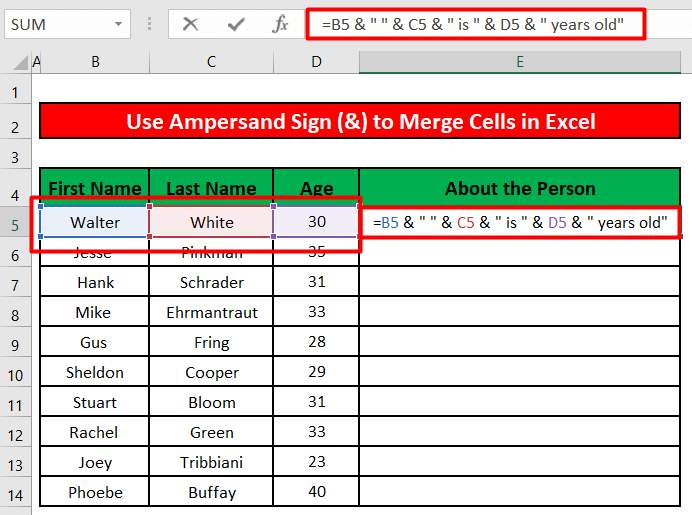
- دٻائيندي ENTER ، اسان ڏسنداسين ته سيل E5 هاڻي آهي. ان ۾ هيٺيون متن: والٽر وائيٽ 30 سالن جو آهي . 14>
- هاڻي اسان سيل جي فل هينڊل کي ڇڪينداسين E5 فارمولا کي باقي سيلن تي لاڳو ڪرڻ لاءِ.
- آخر ۾، اسان ڏسنداسين ته هر سيل ۾ ماڻهو بابت ڪالم.ساڳيو متن آهي.
- پهرين، سيل ۾ هيٺ ڏنل فارمولا داخل ڪريو E5 .
29>3>0> قدم 2:


4. ايڪسل ۾ سيلز کي ضم ڪرڻ لاءِ CONCATENATE فارمولا لاڳو ڪريو
ايمپرسينڊ علامت (&) کان علاوه، اسان سيلز کي ضم ڪرڻ لاءِ CONCATENATE فارمولا پڻ ڪري سگھون ٿا Excel ۾.
Step 1:
=CONCATENATE(D5, " years old ", B5, " ", C5) فارمولا بريڪ ڊائون: 0> CONCATENATE فارمولا خود وضاحت ڪندڙ آهي. اهو وٺندو آهي 5 دليلن .
- پهريون هڪ آهي عمر (D5) .
- ٻيو دليل متن جو هڪ ٽڪرو آهي “ سال پراڻو ” .
- ٽيون دليل آهي پهريون نالو (B5) ملازم جو .
- چوٿون دليل آهي اسپيس (“ ”) .
- ۽ آخري آهي آخري نالو (C5) ملازم جو .

- دٻائڻ تي ENTER ، اسان ڏسنداسين ته سيل E5 هاڻي ان ۾ هيٺيون متن آهي: 30 سال پراڻي والٽر وائيٽ .
33>
قدم 2: 3>
- اسان ھاڻي ڇڪينداسين ڀريندڙ ھينڊل سيل E5 فارمولا کي باقي سيلز تي لاڳو ڪرڻ لاءِ.
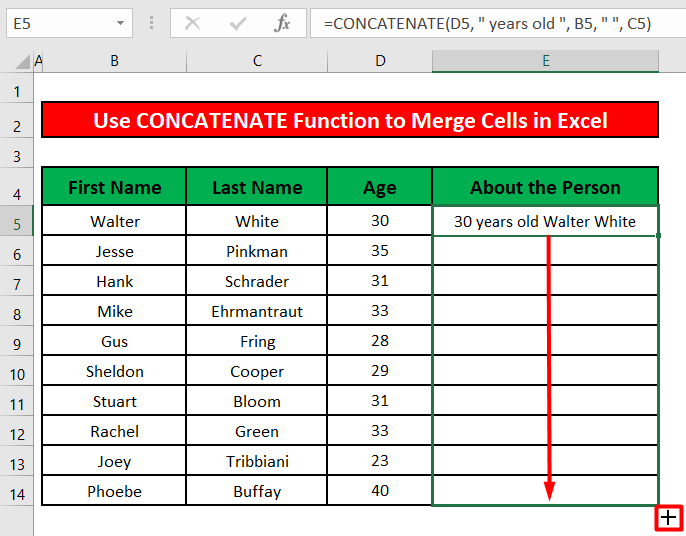
- آخر ۾، اسان ڏسنداسين ته هر سيل ۾ فرد بابت ڪالم ۾ ساڳيو متن آهي.
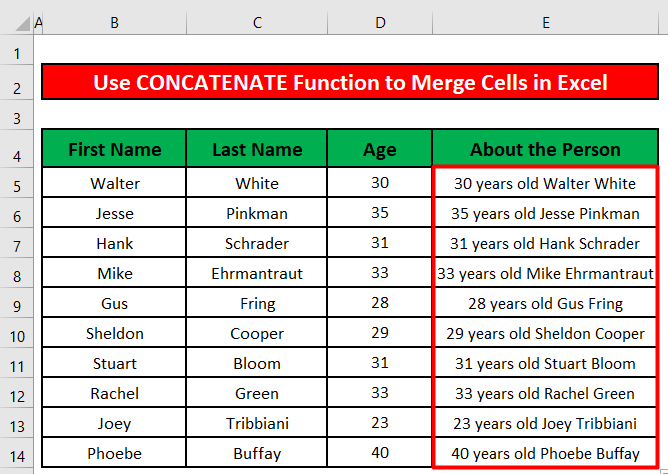
ملندڙ پڙهڻ
- ترتيب ڏيڻ لاءِ VBA ايڪسل ۾ ٽيبل (4 طريقا)
- ڪيئن ترتيب ڏيو IP پتي کي Excel ۾ (6 طريقا)
- [حل ڪيو ويو!] ايڪسل ترتيب ڪم نه ڪري رهيو آهي (2 حل)
- ڪيئن شامل ڪجيايڪسل ۾ بٽڻ ترتيب ڏيو (7 طريقا)
- ڪيئن ترتيب ڏيو نمبرن کي Excel ۾ (8 تڪڙا طريقا)
5. ساڳي ڪالمن ۾ سيلز کي ضم ڪرڻ لاءِ Justify فيچر استعمال ڪريو
هاڻي تائين، اسان اهو سکيو آهي ته سيلن کي هڪ ئي قطار ۾ ڪيئن ملائي يا گڏ ڪجي. پر اسان ايڪسل ۾ Justify فيچر استعمال ڪندي ساڳئي ڪالمن ۾ سيلن کي ضم يا شامل ڪري سگهون ٿا.
قدم 1:
- پهريون ، اسان منتخب ڪنداسين سڀني سيلن کي ساڳئي ڪالمن ۾ جن کي اسان ضم ڪرڻ يا گڏ ڪرڻ چاهيون ٿا.
- پوءِ، اسان Fill ڊراپ-ڊائون مينيو ڏانهن وينداسين. Editing سيڪشن جي Home .
- مختلف قسمن جي Fill اختيارن سان هڪ نئون مينيو ظاهر ٿيندو. اسان منتخب ڪنداسين Justify .
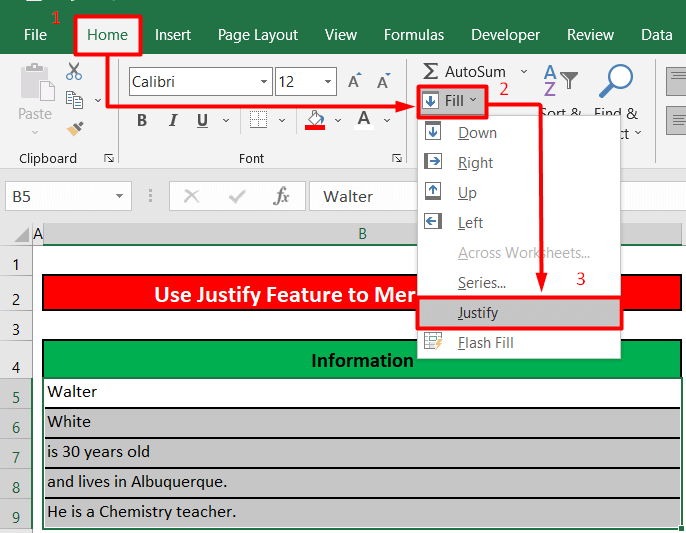
- هاڻي اسان ڏسنداسين اهي متن سڀني سيلن ۾ Information<2 هيٺ> ڪالمن کي ضم ڪيو ويو آهي پھرين يا سڀ کان وڌيڪ سيل ( B5 ).

- ھاڻي، اسان گھر جي الائنمينٽ سيڪشن ۾ ضم ۽ مرڪز تي ڪلڪ ڪنداسين.

- آخرڪار، معلومات ڪالمن ۾ ضم ٿيل متن مرکز سيل B5 ۾ هوندو.

6. ضم ٿيل سيلن ۾ انگن کي درست نموني ڏيکارڻ لاءِ ايڪسل ۾ ٽيڪسٽ فارمولا داخل ڪريو
جڏهن ته ايمپرسينڊ (&) يا CONCATENATE فنڪشن استعمال ڪري رهيا آهيو ايڪسل ۾ سيلز کي ضم ڪرڻ لاءِ ، اسان کي تاريخون ڪم ڪرڻ ۾ هڪ مسئلو منهن ڏينداسين. هيٺ ڏنل تصوير وانگر، تاريخ جا قدر ٿينداسيل ويلز کي ضم ڪرڻ جي ڪري فارميٽ ۾ گم ٿي وڃو.

اسان Excel ۾ TEXT فنڪشن استعمال ڪندي هن مسئلي کان بچي سگهون ٿا. ھيٺ ڏنل قدمن تي عمل ڪريو.
قدم:
- پھريون، ھيٺ ڏنل فارمولا سيل ۾ داخل ڪريو E5 .
="Birthday of " & B5 & " " & C5 & " is " & TEXT(D5, "dd/mm/yyyy") فارمولا بريڪ ڊائون:
TEXT فنڪشن هڪسل وٺندو آهي قدر (D5) جيئن پهريون دليل ۽ هڪ ٽيڪسٽ فارميٽ (“dd/mm/yyyy”) جيئن ٻيو دليل . اهو ٽيڪسٽ فارميٽ ۾ ٽيڪسٽ يا پهريون واڌارو واپس ڪندو جيڪو اسان ان کي سيڪنڊ آرگيومينٽ طور ڏنو آهي.

- جيڪڏهن اسان فارمولا کي باقي سيلن تي لاڳو ڪريون ٿا About The Person کالم ۾، اسان ڏسنداسين ته تاريخ جا قدر هاڻي ڏيکاريا ويا آهن. صحيح فارميٽ . 14>
- پهرين، اسان کي دٻائينداسين CTRL+F چالو ڪرڻ لاءِ ڳولڻ ۽ بدلايو <. 2> اوزار Excel ۾. هڪ ونڊو عنوان سان ڳولهيو ۽ بدلايو ظاهر ٿيندو.
- اسان ڪلڪ ڪنداسين آپشنز >>
- ڪجهه آپشنز ظاهر ٿيندا. اسان ڪلڪ ڪنداسين فارميٽ ڊراپ-ڊائون.
42>3>
7. ضم ٿيل سيلز کي جلدي ڳوليو ڳولھيو ۽ مٽائڻ وارو اوزار استعمال ڪندي
اسان استعمال ڪري سگھون ٿا ڳولھيو ۽ تبديل ڪريو ٽول ايڪسل ۾ جلدي حاصل ڪرڻ لاءِ سڀني ضم ٿيل سيلز کي ڳوليو a ۾. ورڪ شيٽ.
قدم 1:
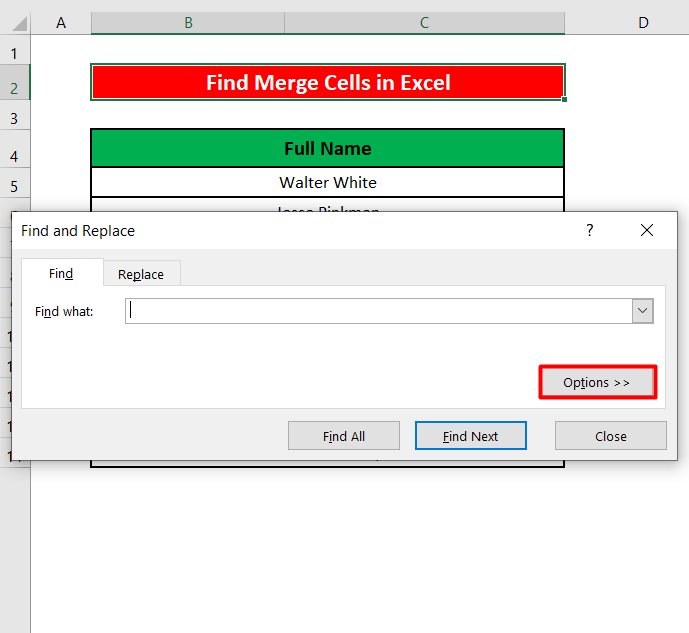
1>قدم 2:
11>44>
- هڪ نئين ونڊو ظاهر ٿيندي. اسان تي ڪلڪ ڪندا سين Alignment
- پوءِ، اسان ضم ٿيل سيلز جي ڀرسان باڪس چيڪ ڪنداسين.
- آخر ۾، ڪلڪ ڪريو OK .

قدم 3:
- هاڻي، اسان ڪلڪ ڪنداسين سڀ ڳوليو بٽڻ مان ڳولھيو ۽ تبديل ڪريو.
46>
11>47>
8. ايڪسل ۾ گڏيل سيلز کي ختم ڪريو
اسان ضم ٿيل يا گڏيل سيلز کي ختم ڪرڻ لاءِ ملج ۽ سينٽر ڊراپ ڊائون مينيو مان سيلز کي ختم ڪريو فيچر استعمال ڪري سگھون ٿا. ورڪ شيٽ ۾.
Steps:
- پهرين، اسان چونڊ ڪنداسين ضم ٿيل سيلز . ان کان پوء، اسان وڃون ٿا ضم ۽ مرڪز ڊراپ-ڊائون مينيو ۾ الائنمينٽ سيڪشن جي هيٺان گهر .
- ڪلڪ ڪرڻ کان پوءِ Merge and Center Drop-down menu، اسان ڏسنداسين مختلف قسمن جي ضم ڪرڻ جي آپشنز جي فهرست. اسان ڪلڪ ڪنداسين ملجي سيلز کي ختم ڪريو.

- هاڻي، سڀئي ضم ٿيل سيلز مڪمل نالو<2 ۾> ڪالم هوندو ضم نه ڪيو ويو .
49>
ياد رکڻ جون شيون 5> - توهان ڪري سگهو ٿا سيلز کي ضم ڪرڻ لاءِ هيٺيان ڪيبورڊ شارٽ ڪٽ استعمال ڪريو.
- چالو ڪرڻ لاءِ سيلز کي ضم ڪريو اختيار: ALT H+M+M
- To ضم ڪريو & مرڪز : ALT H+M+C
- شارٽ ڪٽ لاءِ ضم ڪريو پار : ALT H+M+A
- ڪرڻ سيلز کي ختم ڪريو : ALT H+M+U
- جڏهن ضم ڪيو وڃيمتن جي قدرن سان گڏ گھڻن سيلز، توھان ڪري سگھو ٿا اصل ڊيٽا جي ڪاپي ٺاھيو . اصل ڊيٽا جي ڪاپي ٺاهڻ ضم ڪرڻ جي ڪري ڊيٽا کي وڃائڻ جي خطري کي روڪيندو.
- چالو ڪرڻ لاءِ سيلز کي ضم ڪريو اختيار: ALT H+M+M
- To ضم ڪريو & مرڪز : ALT H+M+C
- شارٽ ڪٽ لاءِ ضم ڪريو پار : ALT H+M+A
- ڪرڻ سيلز کي ختم ڪريو : ALT H+M+U
نتيجو
هن آرٽيڪل ۾ ، اسان سکيو آهي فارمولا کي ملائڻ جو فارمولا Excel ۾ مختلف طريقن سان. مون کي اميد آهي ته هاڻي توهان فارمولا استعمال ڪري سگهو ٿا سيلز کي ايڪسل ۾ ضم ڪرڻ لاءِ بلڪل آساني سان. بهرحال، جيڪڏهن توهان وٽ هن مضمون بابت ڪي سوال يا سفارشون آهن، مهرباني ڪري هيٺ ڏنل تبصرو ڇڏي ڏيو. توهان جو ڏينهن سٺو هجي!!!

